Внешний вид и комплект роутера Xiaomi Mi Mini
Покупался роутер Xiaomi Mini в уже проверенном нами магазине . Как всегда, коробочка выполнена в стиле минимализма из плотного бежевого картона. Сама модель имеет несколько цветовых решений, я взял фирменного белого цвета.
На подкладке под роутер — QR код для загрузки приложения «Mi Router», с помощью которого можно будет управлять роутером удаленно через интернет.
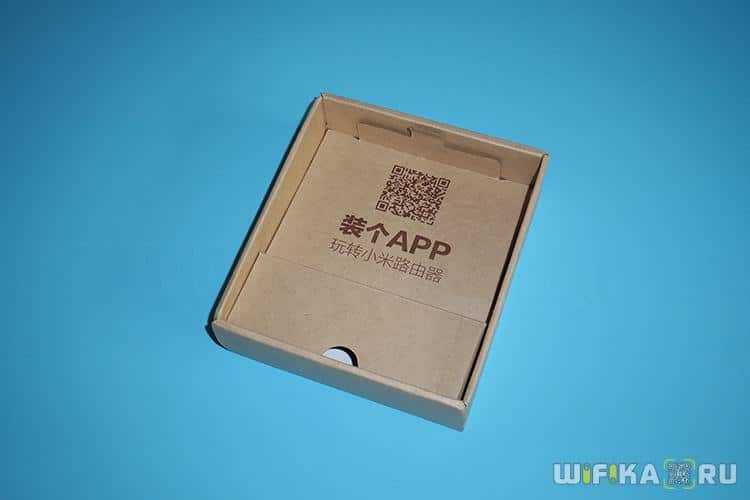
В комплекте к Mi WiFi Mini, так же как и в модели Нано, идет только адаптер питания с кабелем под американскую розетку (здесь он несъемный) и инструкция.

Штекер тоже другой — круглый, привычный для роутеров. Странно, что к белой модели кладется черный шнур с адаптером Напомню, что в Nano он белый с разъемом микро USB, так что запитаться в принципе можно от любой мобильной зарядки.
По размеру Mi Mini в полтора раза больше и тяжелее.

Внешне они выглядят как копии друг друга, но по сути есть различия:
- Mini работает в 2 диапазонах — 2.4 и 5 ГГц, в то время как младшая версия только на частоте 2.4ГГц. Следовательно скорость у Мини до 300 Мбит/с на одной и до 867 Мбит/с на другой.
- Процессор у Мини — MT7620A 580MHz; у Нано — MTK 7628N, 580MHz
- Оперативная память у младшего — 64 МБ, у старшего — 128 МБ
- В Mi WiFi Mini есть поддержка USB флеш-карт
- У Нано более дешевые версии Свитча и SDR, а также отсутствует HW_NAT
- Также использован другой беспроводной модуль и заменен UPHY на USB2 и EPHY.
На этом различия заканчиваются. Несмотря на то, что у обоих по две антенны, на мощность сигнала это никак не влияет, так как если у одного обе антенны задействованы для раздачи WiFi на частоте 2.4 ГГц, то у Mi Mini одна отвечает за 2.4, другая за . Поэтому расстояние они покрывают примерно одно и то же, при этом оно регулируется в админке. Я пользовался режимом «Стандартный», и его хватало ровно на две соседние комнаты с легкой перегородкой — при работе в рамках одной небольшой квартиры это не заметно.
Идем дальше — на задней панели кроме однотипных двух LAN и одного WAN портов по 100 Мбит/с в Мини имеется также для подключения флешек (FAT32), чтобы раздавать с них файлы по локальной сети. Также сюда вынесена кнопка сброса настроек «Ресет» — в Нано она спрятана в решетке радиатора на днище.

Здесь же на нижней части корпуса только прорезиненные ножки, радиатор и наклейка с техническими характеристиками и данными для доступа к админке.

Работа с внешними дисками на роутере
Я уже упоминал, что на прошивке от Padavan есть возможность управления жесткими дисками, подключенными с разъем usb роутера. Полный доступ к накопителю осуществляется прямо из нового кабинета. На стоковой прошивке такой возможности нет. Вы не сможете через веб-интерфейс посмотреть, что у вас на накопителе, тем более этим содержимым управлять.
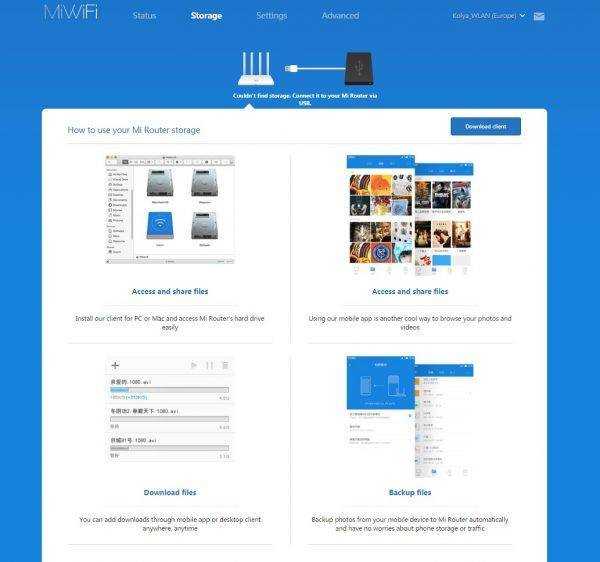
Единственный путь — установка мобильного клиента MI WI-FI Router. После установки версии для Андроида, вам нужно зарегистрироваться на сайте miwifi.com и затем запустить приложение.
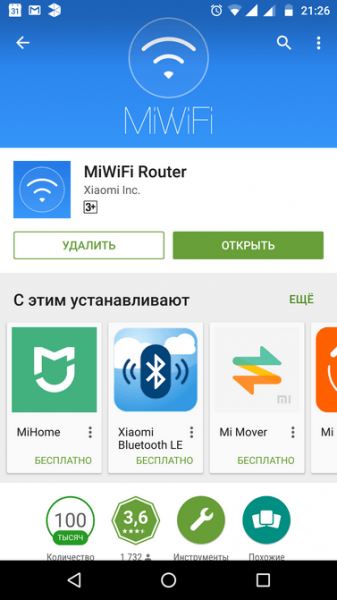
Ищем вкладку «Хранилище» и радуемся. Подключенный диск отобразится полностью, со всеми вашими папками и файлами. Роутер поможет вам эти данные скопировать, переместить, удалить. Все что захотите. Команды роутеру будет посылать приложение на телефоне.

Такова плата за использование стоковой прошивки, будь у вас сторонняя, этих сложностей можно избежать.
Настройки роутера Xiaomi по своей сути несложны. Если бы не китайский язык. Но и это обстоятельство не помешает вам добиться от вашего устройства бесперебойной работы, нужно все учесть и один единственный раз окончательно его настроить.
192.168.31.1 — вход в настройки роутера Xiaomi — miwifi.com

Роутер автоматически определит ваш тип подключения к интернету и на следующем шаге нам останется ввести только требуемые параметры для доступа — у меня это PPPoE, где нужно ввести логин и пароль.
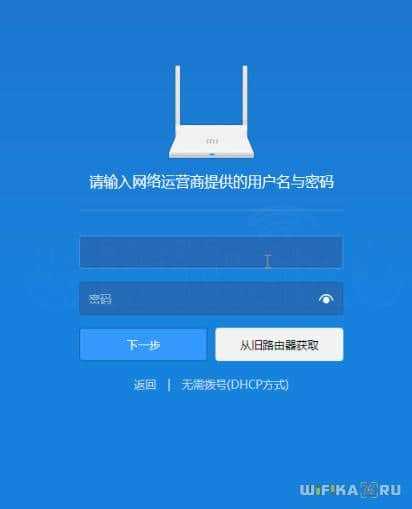
Если же тип подключения к интернету провайдера DHCP (то есть когда для выхода в интернет вообще ничего на компьютере или роутере настраивать не надо), то для выбора этого типа кликаем на одноименный пункт нижнего меню.
На следующей странице задаем пароль для входа в админку и жмем кнопку подтверждения.

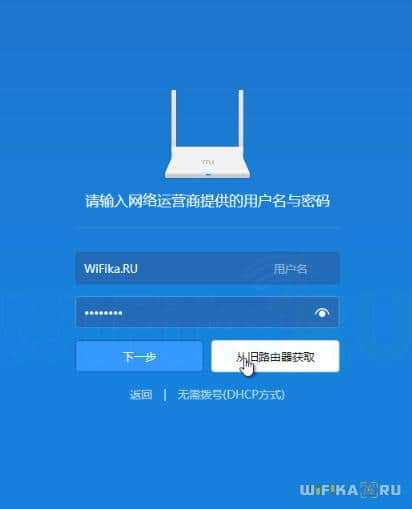
Ждем, пока настройки применятся и роутер перезагрузится — обратите внимание на QR код, в нем зашифрована ссылка на загрузку мобильного приложения
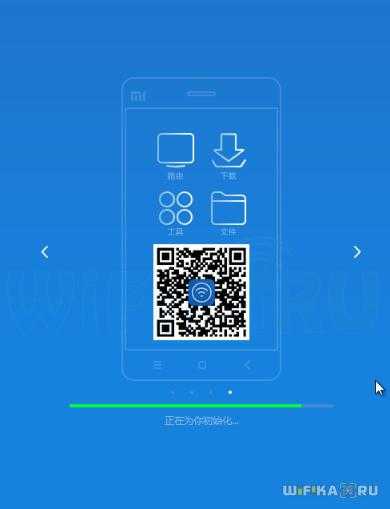
Как они сделали такую дешевую начинку?
Основой маршрутизатора стал одноядерный процессор MediaTek MT7620A с частотой 580 МГц. Объём оперативной памяти — 128 МБ. Столько же отведено для хранения прошивки и настроек.
Что это значит? Значит роутер не будет пропускать пакеты, его процессора и памяти хватит для бесперебойной работы с большим числом устройств в сети. Но главное — за счет достаточного объема постоянной памяти можно использовать сторонние прошивки, и превратить Xiaomi Router в Asus, D-Link или Netgear с соответствующими возможностями.
Роутер относится к классу AC1200 и выдаёт скорость до 1 200 Мбит/с. Это достигается путём разделения канала на две отдельных сети Wi-Fi: на частоте 2,4 (со скоростью до 300 Мбит/с) и 5 ГГц (со скоростью до 867 Мбит/с). Для каждого частотного диапазона используется собственная пара независимых внешних антенн. Значит, поддерживается протокол MIMO 2×2. С его помощью роутер может одновременно принимать и получать по 1 пакету данных (без MIMO роутеры работают в в полудуплексном режиме — “отдал-принял по очереди”) в каждом из диапазонов Wi-Fi.
На задней панели расположены все доступные интерфейсы: 2 порта LAN (до 100 Мбит/с) для подключения сетевого кабеля, WAN для проводного подключения устройств к роутеру, порт USB 2.0, разъём для питания и спрятанная кнопка сброса.
К сожалению, именно в проводных сетевых разъемах прячется главный недостаток Router 3 — использовать его возможности можно только внутри домашней беспроводной сети.
Xiaomi Mi Router Mini: настройка Wi-Fi и интернета
Сначала подключите к роутеру питание, и в порт ‘Internet’ подключите кабель от провайдера, или модема.

Дальше нам нужно зайти в настройки роутера Xiaomi. Сначала мы рассмотрим первую настройку с компьютера (ноутбука). Подключить компьютер к роутеру можно как по кабелю (правда, кабеля в комплекте нет), так и по Wi-Fi. Сразу после включения, появится беспроводная сеть с названием ‘Xiaomi_какие-то цифры’. Она не защищена паролем. Подключаемся к ней.
Если у вас сразу через роутер заработал интернет, то есть смысл настраивать через браузер Chrome, или Яндекс Браузер. Они умеют на лету переводить странички. И панель управления будет более понятной. Перевод там не идеальный, но все же лучше чем китайские иероглифы.
1 Открываем любой браузер, и переходим по адресу miwifi.com (он указан снизу роутера). Или 192.168.31.1. Можете посмотреть подробную статью, в которой я показывал как зайти на miwifi.com. На первой странице просто нажимаем на большую китайскую кнопку ? Это что-то типа лицензионного соглашения.
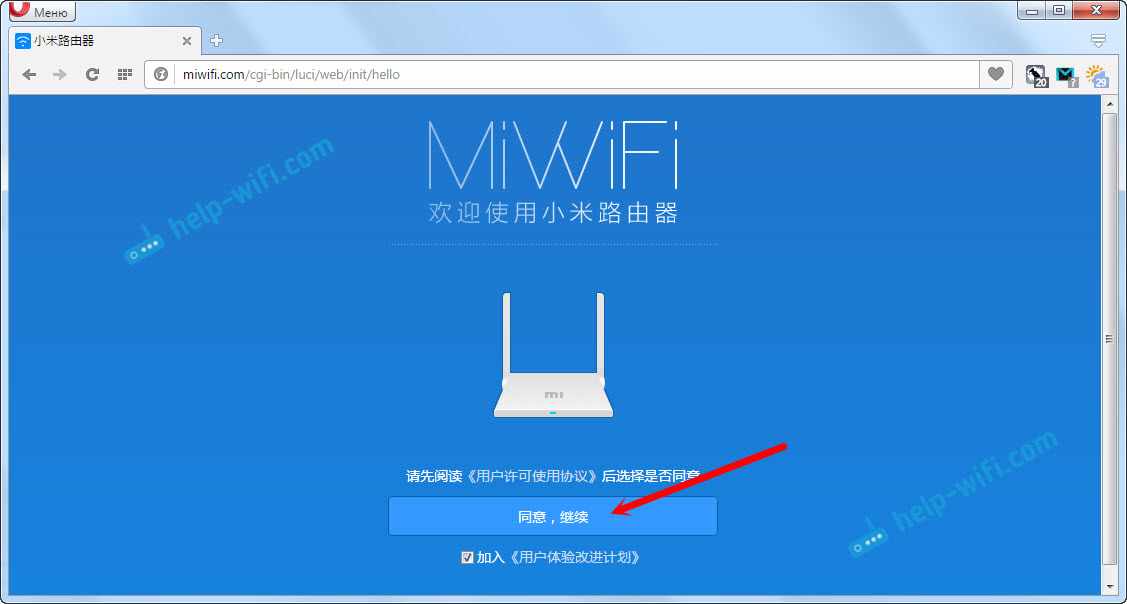
2 Дальше нужно задать имя Wi-Fi сети и пароль к ней. Пароль должен быть минимум 8 символов. Так как роутер двухдиапазонный, то пароль будет одинаковым для сетей на двух частотах. Его можно будет потом сменить в панели управления. Продолжаем настройку.
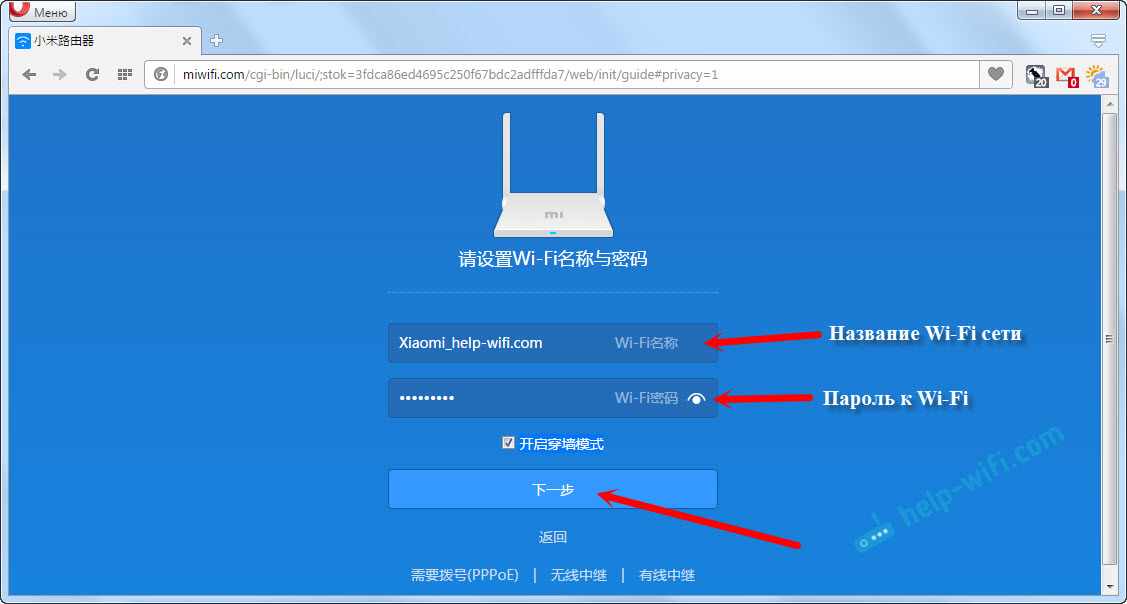
3 В следующем окне нам нужно установить пароль, который будет защищать настройки роутера. Этот пароль нужно будет указывать при входе в настройки маршрутизатора. Пропишите пароль, и нажмите на кнопку, чтобы продолжить. Если вы хотите, что бы пароль от роутера был такой же как пароль от Wi-Fi, то можно просто поставить галочку. Но я не советую так делать.
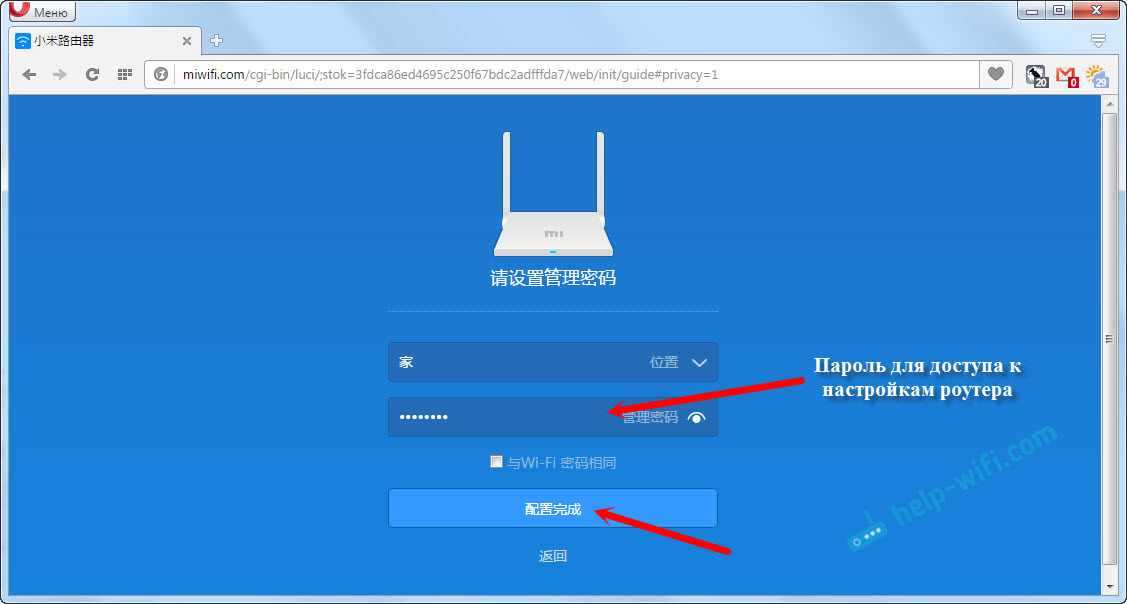
4 Видим сообщение о том, что роутер создаст две Wi-Fi сети на разных частотах, там будут указаны их названия. Роутер будет перезагружен.
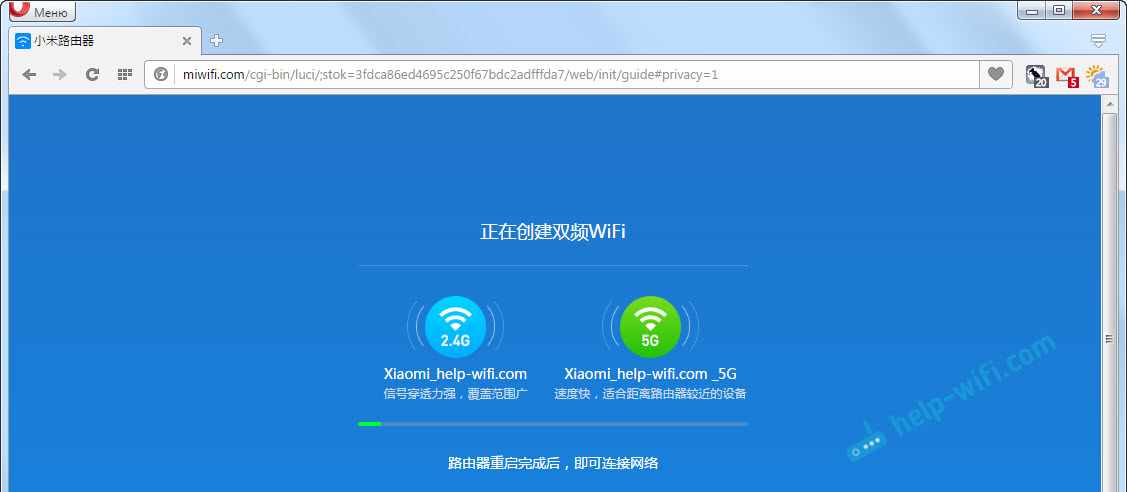
После перезагрузки появится Wi-Fi сеть с именем, которое мы задали в процессе настройки. Подключитесь к этой сети, используя установленный пароль.
5 В окне настройки, если вы его еще не закрыли, можете нажать на кнопку, и увидите сообщение с предложением установить фирменное приложение на свой смартфон, для управления маршрутизатором Xiaomi. Вы можете установить это приложение в App Store, или Google Play, если вам оно необходимо. Называется оно Mi Router. Ниже я покажу как настраивать роутер с телефона через это приложение.
Важный момент! Если интернет через роутер уже работает на ваших устройствах, то на этом настройка маршрутизатора Xiaomi завершена. Если хотите, вы можете зайти в его настройка, покажу ниже как это сделать.
Если же интернет через роутер не работает, то его нужно настроить.
Вход в настройки роутера Xiaomi и настройка подключения к провайдеру
1 Снова в браузере перейдите по адресу miwifi.com. Появится запрос пароля. Укажите пароль, который вы установили в процессе первой настройки. Это не пароль от Wi-Fi, а именно от роутера.
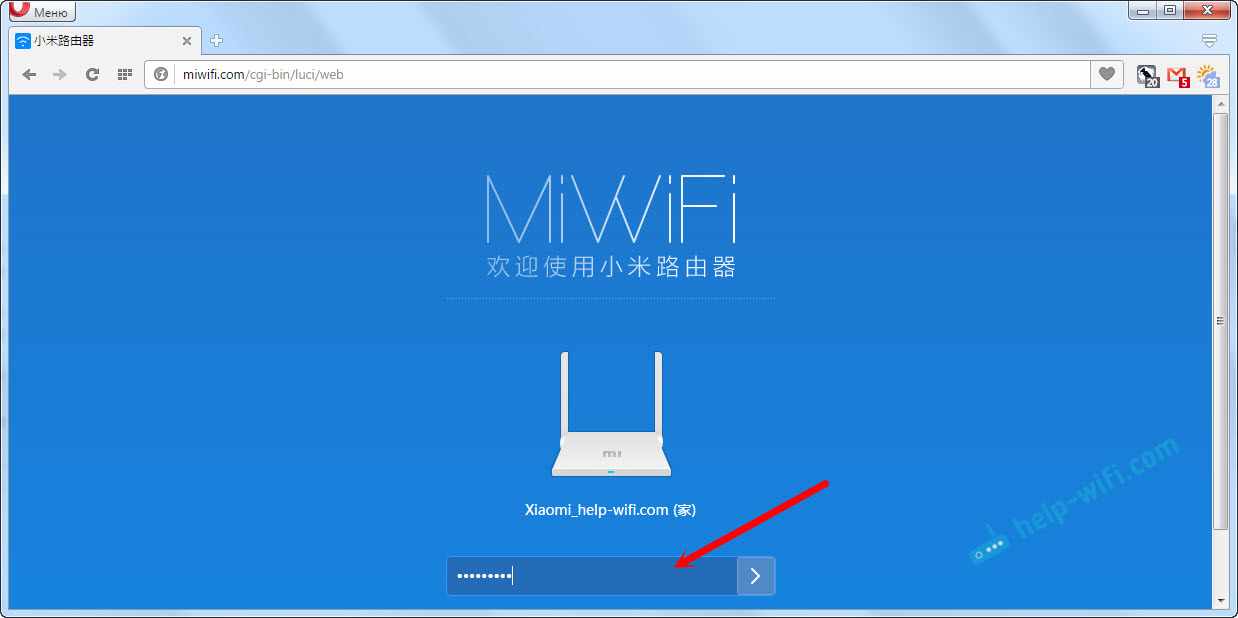
2 Для настройки интернета (подключения к провайдеру) перейдите в настройках на отдельную страницу, как показано ниже. В списке выберите свой тип подключения. Скорее всего, вам нужно выбрать PPPoE. Просто если бы у вас был тип подключения DHCP (Динамический IP), то интернет через роутер заработал бы без настройки. Тип подключения можете уточнить у своего провайдера.
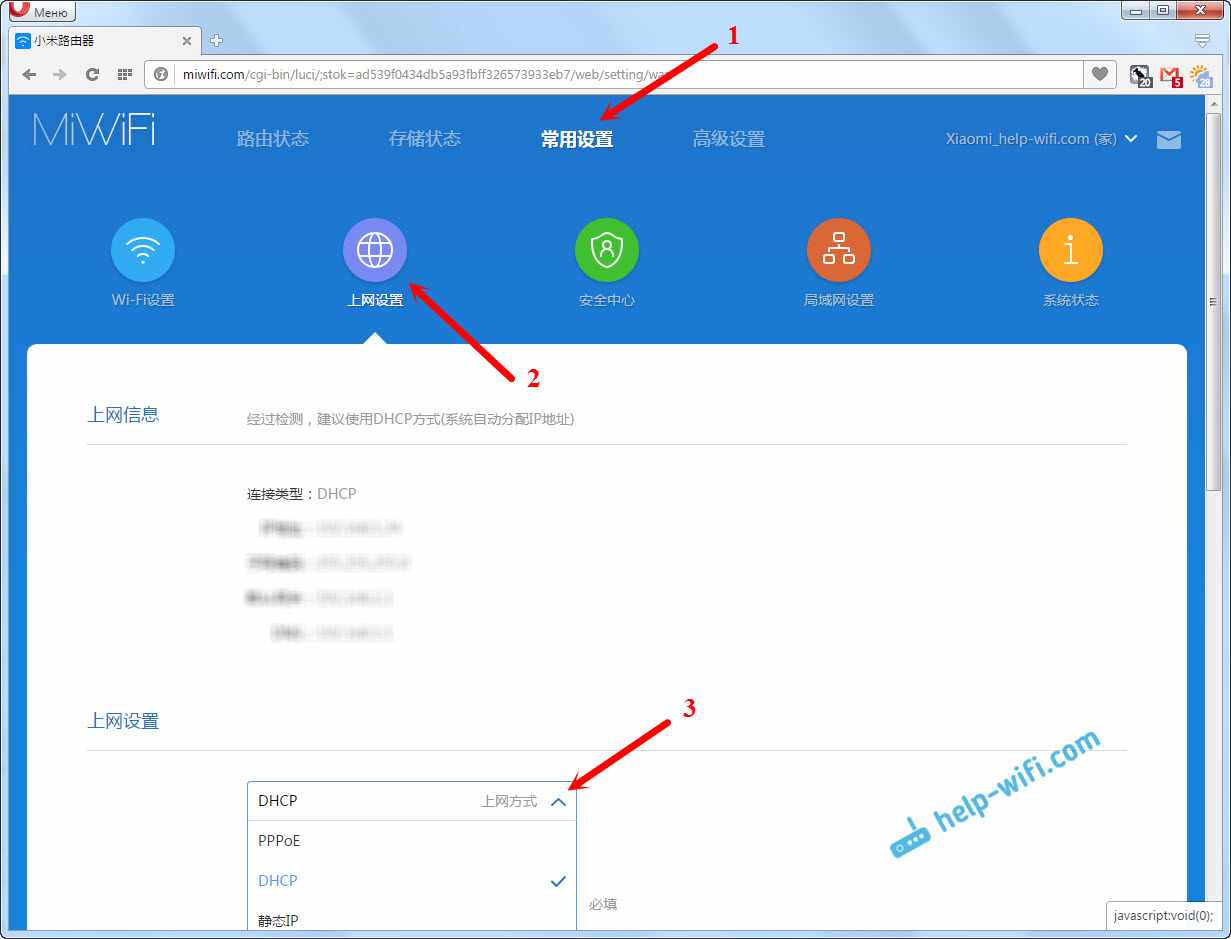
3 После выбора PPPoE, вам нужно будет задать необходимые параметры для подключения. Эти параметры выдает интернет-провайдер. Так же, они скорее всего указаны в документах, которые вам выдали при подключении к интернету.
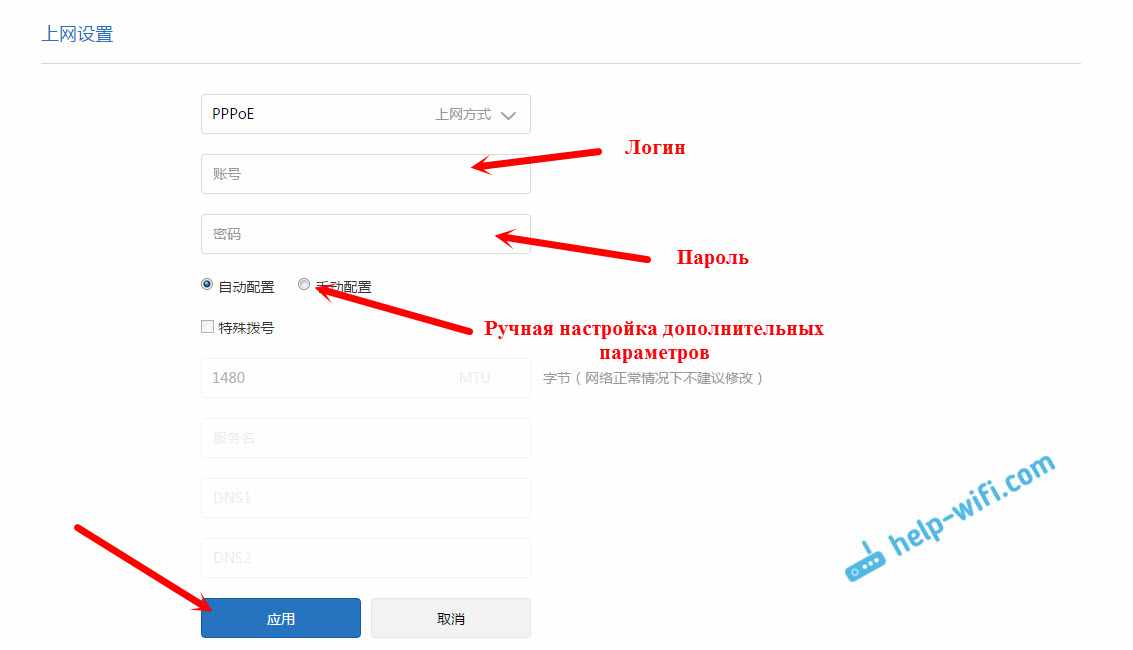
4 Если провайдер использует привязку по MAC-адресу, то сменить его вы можете на этой же странице, внизу. Просто пропишите необходимый MAC. Или попросите, что бы провайдер прописал MAC-адрес вашего роутера, который указан в этом поле, или на корпусе самого устройства.
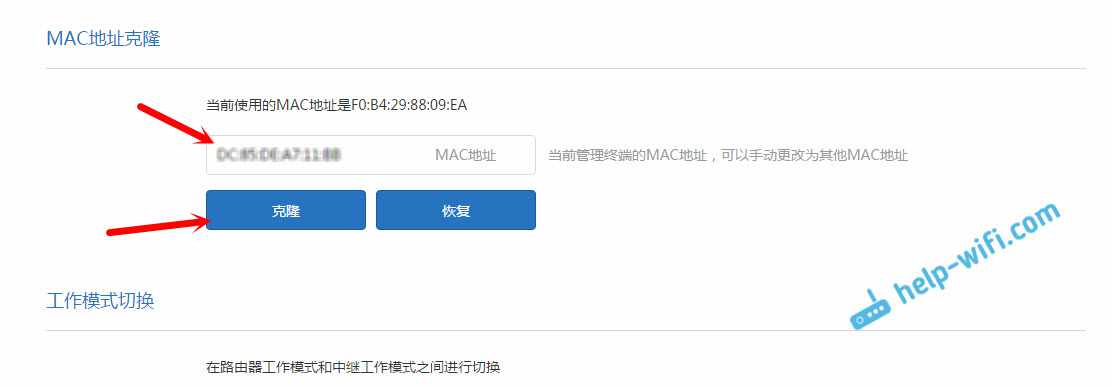
Нужно, что бы роутер подключился к интернету, и начал раздавать его на ваши устройства.
Настройка беспроводной сети 2.4 ГГц и 5 ГГц. Смена пароля от Wi-Fi
Если вы захотите сменить название Wi-Fi сети, пароль, канал, или например отключить сеть на какой-то частоте 5 GHz, или 2.4 GHz, то зайдите в настройки, и перейдите на станицу как показано ниже.
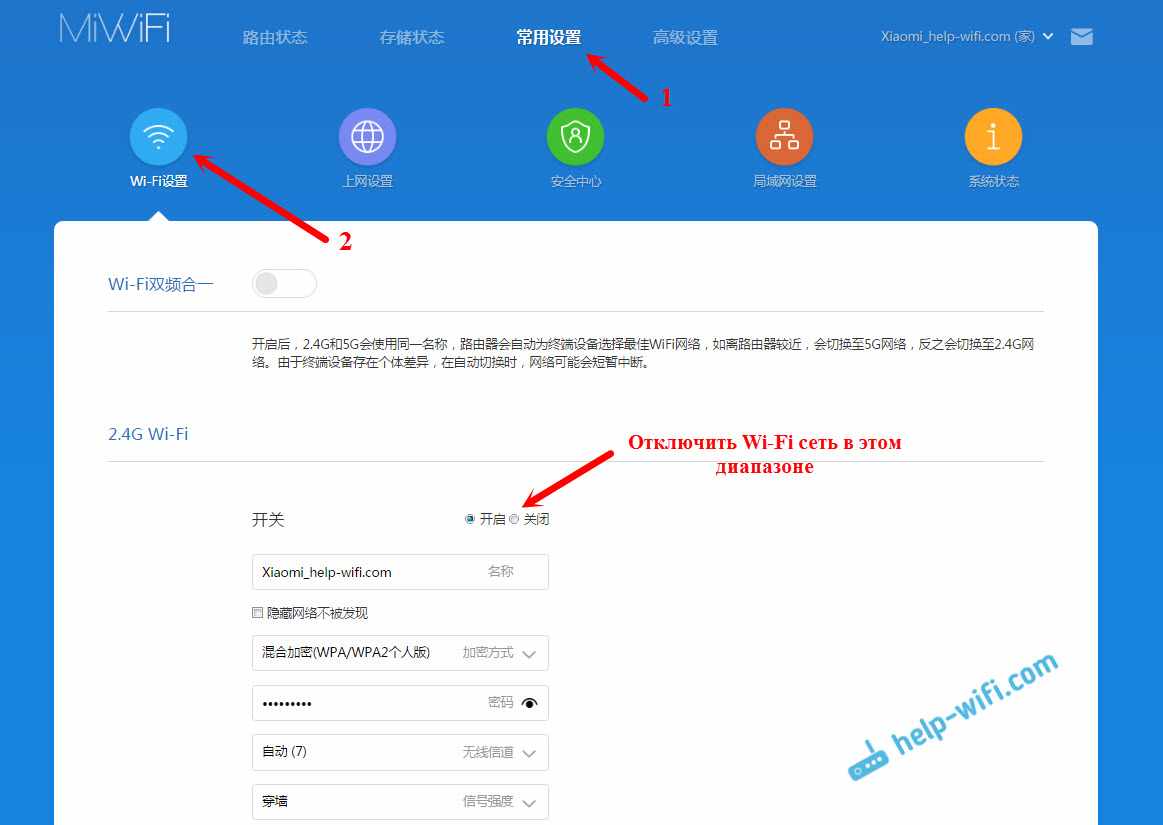
Если прокрутить страничку ниже, то вы там увидите настройки 5G Wi-Fi, насколько я понял настройки гостевой сети и смену региона.
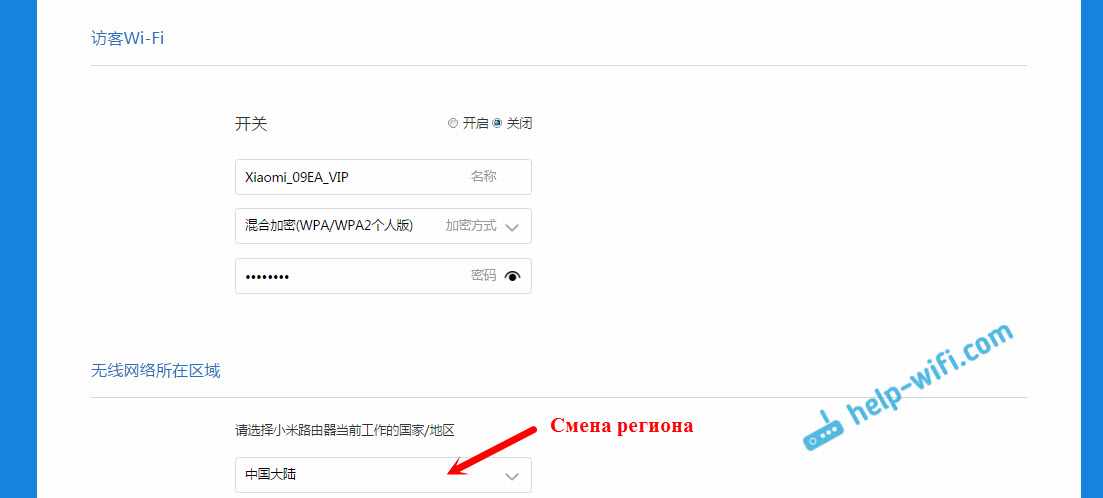
Как видите, ничего сложного. Даже не смотря на то, что настройки на китайском языке.
Настройка Xiaomi Router 3
Настройка роутеров линейки Xiaomi Mi упрощена: Router 3 почти ничем здесь не отличается от модели Mini. Изменеия в инструкции коснулись в основном смены китайского на английский язык веб-интерфейса.
Подключение к роутеру Xiaomi 3 с ПК или ноутбука
Вначале роутер создаёт открытую сеть Xiaomi. Подключитесь к ней с ПК, ноутбука или планшета, наберите mifiwi.com в адресной строке вашего браузера.
Роутер Xiaomi готов к настройке по Wi-Fi
Теперь сделайте следующее.
- Примите условия договора с Xiaomi и нажмите «Далее».
Отметьте согласие с условиями и нажмите кнопку продолжения
- Назначьте имя сети Wi-Fi и пароль от роутера (и от его же беспроводной сети).
Xiaomi Router 3 сразу же настроит параметры беспроводной сети
- Тут снова предлагается объединить пароль роутера с паролем от Wi-Fi. Нажмите «Продолжить», введя свои параметры.
Нажмите кнопку продолжения после ввода данных для входа
- Подождите минуту или более — роутер запустит модуль Wi-Fi и будет готов к настройке интернета.
Перезапуск произойдёт приблизительно через минуту
Роутер готов к дальнейшей работе.
Войдите в эту же сеть с новыми настройками
Переподключитесь к сети Xiaomi Router 3 с новыми параметрами.
Смена языка прошивки роутера Xiaomi 3
В некоторых случаях при подключении кабеля провайдера доступ в Сеть может уже включиться, поэтому можно использовать переводчик Google для облегчения настроек.
- Перейдите по адресу 192.168.31.1 или miwifi.com и авторизуйтесь.
Нажмите кнопку со стрелкой (продолжить)
- Перейдите на вкладку «Статус маршрутизации» (основные элементы мониторинга).
Сеанс работы Xiaomi Router 3 с текущими значениями скорости соединениц
- Дайте команду «Общие настройки — Состояние системы». Предварительно скачайте английскую версию прошивки для Xiaomi Router 3.
Нажмите верхнюю кнопку — обновление прошивки вручную
- Нажмите серую кнопку — «Обновление вручную». Выберите место сохранения файла прошивки. Подождите, пока роутер обновит прошивку.
Обновление может занять от нескольких секунд
- Выберите английский в настройках ПО Xiaomi Router 3.
Смена языка Xiaomi Router 3 на английский
- Авторизуйтесь повторно после перезапуска (если требуется) и дайте команду «Статус — Подключённые устройства». Дальнейшие команды переведены на русский.
Роутер отобразил действующие подключения ПК и гаджетов
- Перейдите в пункт «Интернет» и протестируйте (при необходимости) скорость, нажав кнопку «Тестировать (ещё)». Будут отображены сведения о работающем интернет-соединении.
При необходимости протестируйте скорость и запишите IP
- Запишите адрес шлюза и сервера DNS — они помогут при изменении настроек, например, если вы смените тариф либо перезаключите договор в случае переезда.
Для начала сделайте следующее.
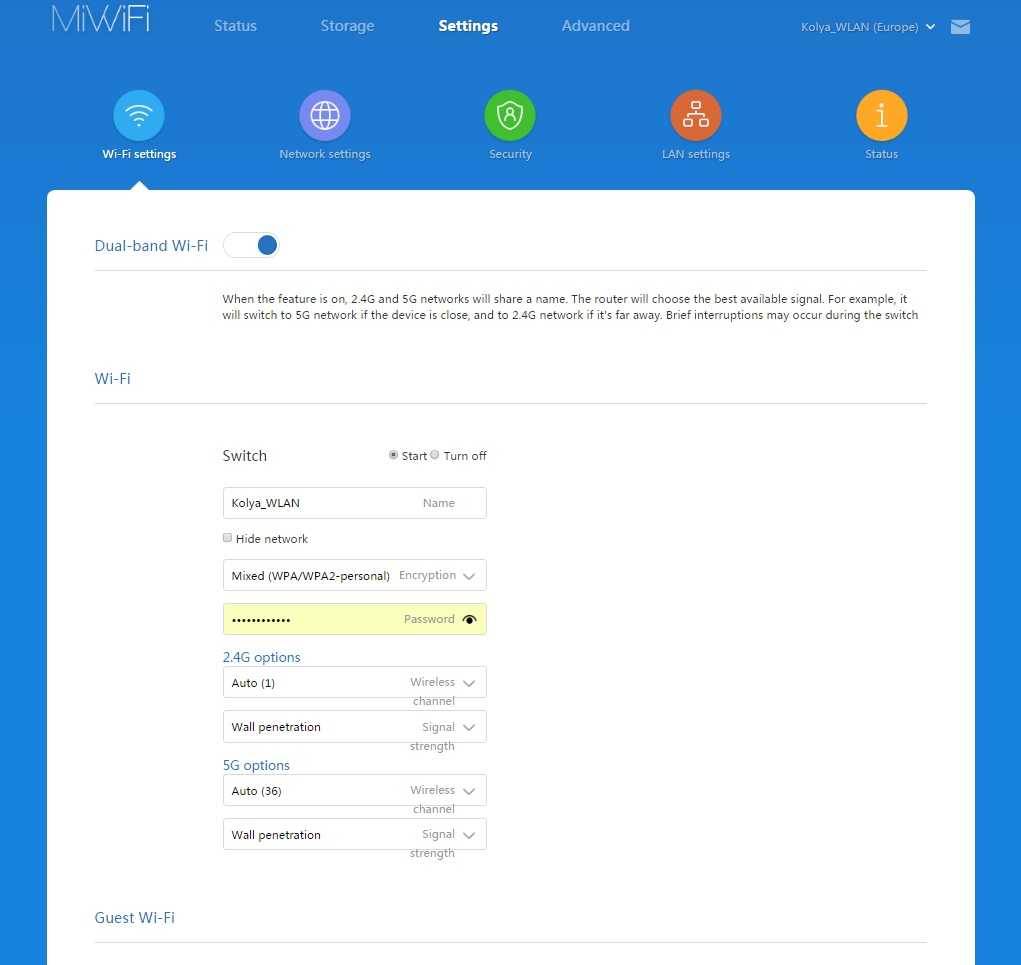
Теперь можно сверять настройки провайдера.
Настройка локальной сети Xiaomi Router 3
Общая настройка локального маршрутизатора выполняется только при выключенном интернете. Если происходит автовыход роутера в Сеть — временно отключите кабель провайдера.
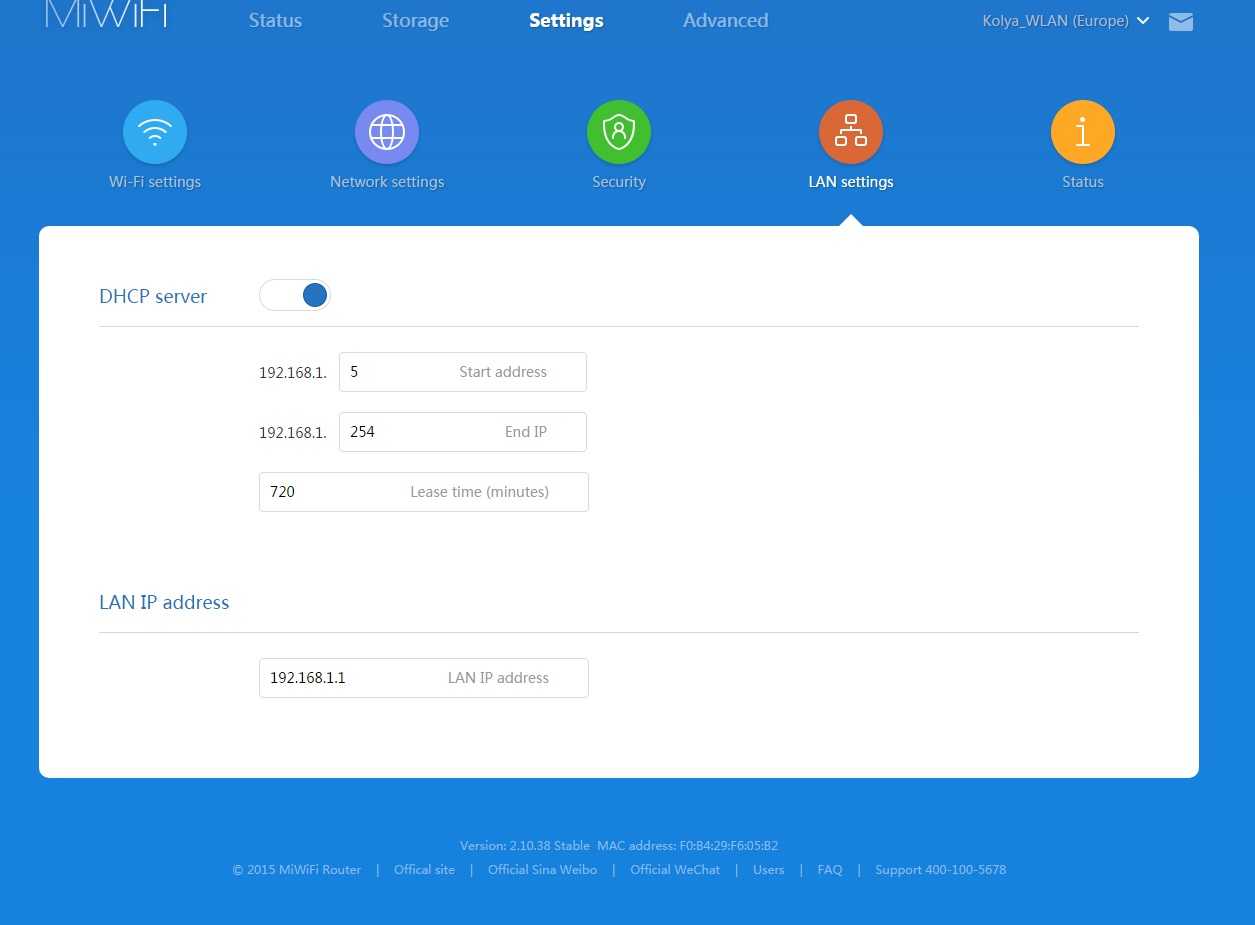
Например, адресом шлюза может быть всем известный 192.168.0.1, а диапазон нумерации DHCP — 192.168.0.(100–200).
Сделайте следующее.
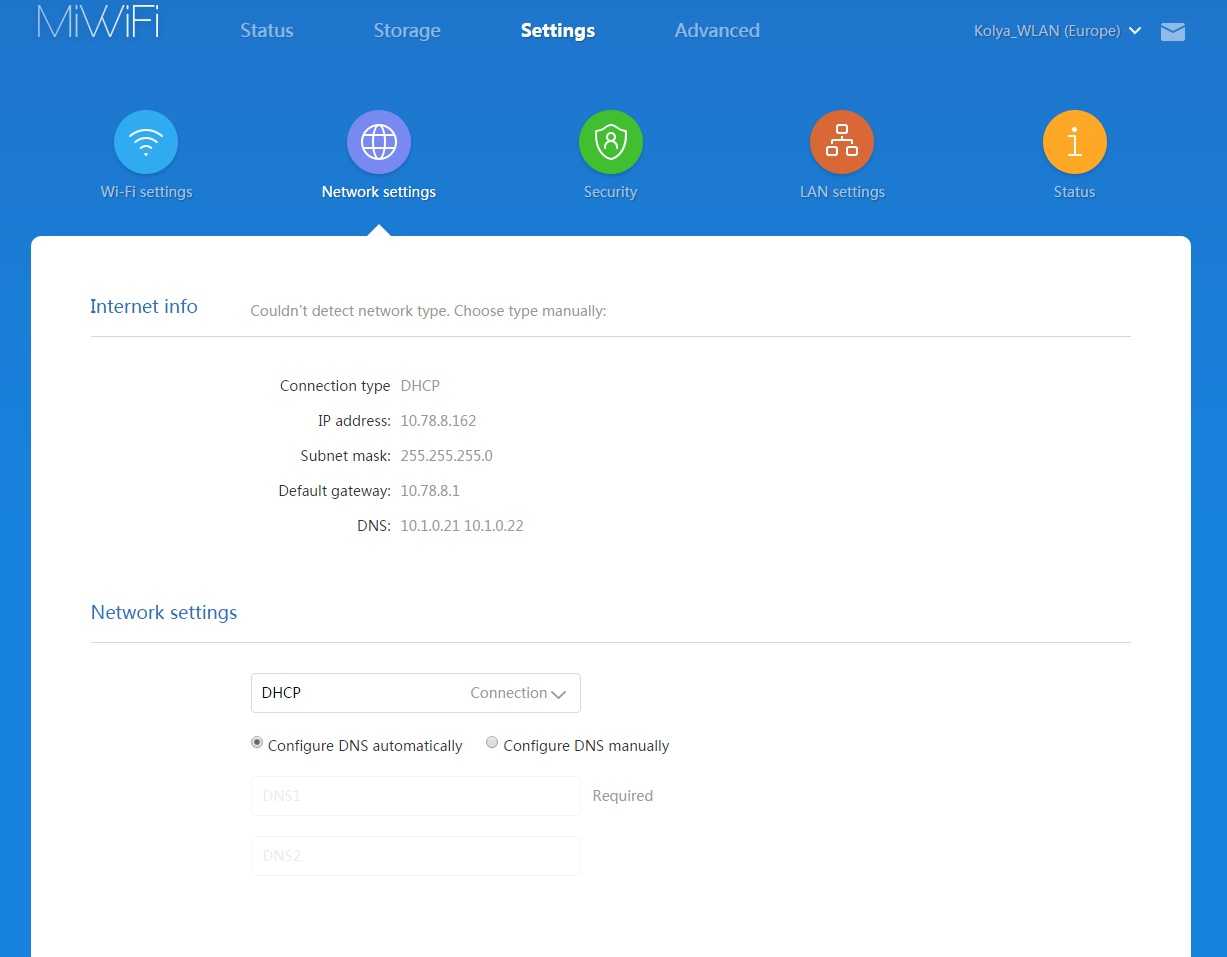
Дополнительные параметры безопасности Xiaomi Router 3
Эти настройки помогут, если всё-таки обнаружится, что в ваш роутер попал «троян», либо кто-то вызнал ваши пароли. Чтобы их проверить — и при необходимости сменить, — сделайте следующее.
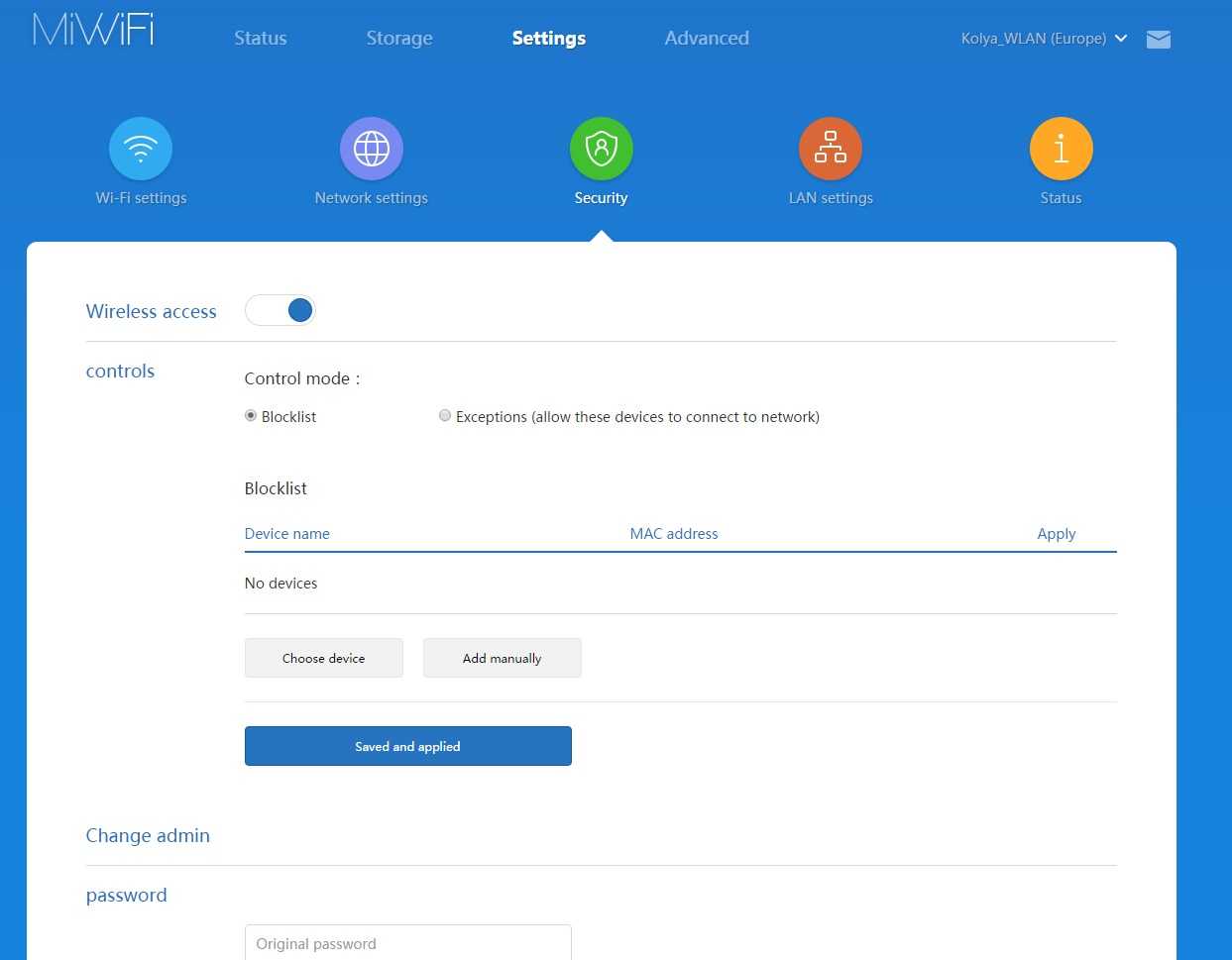
Сброс настроек роутера Xiaomi 3
Сброс настроек не только «откатит» неправильные или нежелательные настройки, но и имеет недостаток — по умолчанию может быть установлен вновь китайский язык веб-интерфейса.
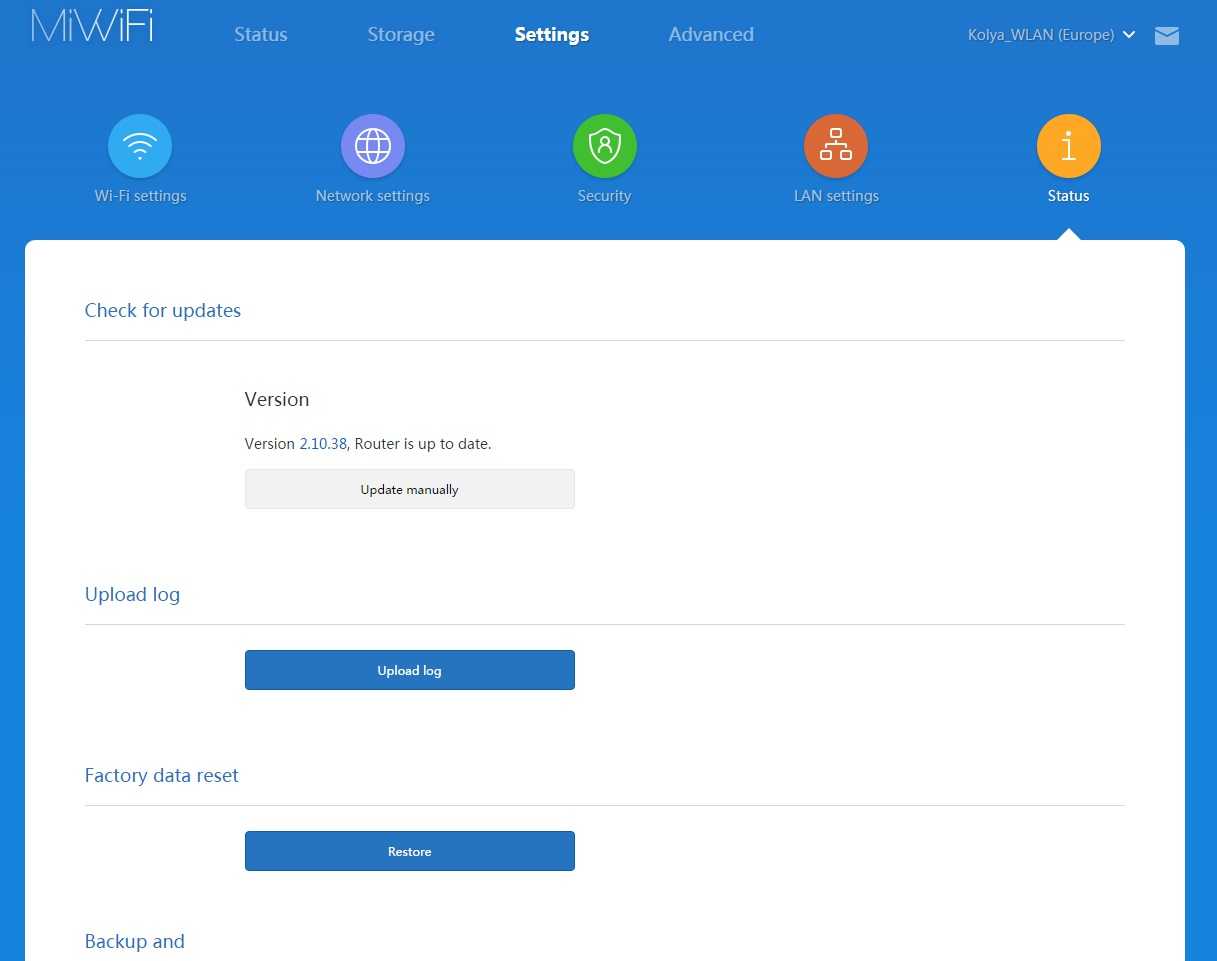
Настройка L2TP
Чтобы установить и настроить L2TP на роутере Xiaomi Mi Wi-Fi Router 4, потребуется перейти в главное меню сервера и нажать на знакомый раздел «Advanced» и опять зайти в подраздел VPN. Там найти кнопку «Add service». В протоколе выбрать L2TP. В открывшемся окне с именем написать любое латинское слово. В разделе «Server» написать вновь сервисный ай пи. Далее указать, как и в прошлом случае, пользовательское имя с паролем.
Вся вышеперечисленная информация дана в договоре с провайдерской организацией. Если документ был утерян или в связи с другими причинами невозможно отыскать подобные данные, необходимо прозвонить на горячую линию и узнать момент получения этих сведений. После внесения необходимой информации сохранить данные, нажав на синюю клавишу сохранения.
Официальная прошивка роутера Xiaomi Mi WiFi 3 на английский язык
Итак — как перевести Xiaomi Router 3 на английский язык и больше не заморачиваться с постоянным с этими бесконечными паучками.
Порядок действий несложный:
- Скачать английскую прошивку Xiaomi
- Загрузить ее на роутер
- Заново настроить уже в англоязычной версии
Прежде всего нужно скачать файл английской прошивки Xiaomi Router 3 или Mini, который для вашего удобства лежит в нашем хранилище на Яндекс Диске, а изначально был взят с форума 4pda.
Далее заходим в админку роутера Xiaomi в раздел обновления прошивки — это третий пункт в меню, раздел с информацией о системе. Здесь кликаем на кнопку, которая вызовет окошко для выбора файла прошивки
Соответственно, жмем на кнопку «Выбрать файл», находим на компьютере скачанный файл английской прошивки Xiaomi и нажимаем на синюю кнопку.
Прошивка загрузится
После чего нас перекинет на страницу, где нужно подтвердить действие прошивки Xiaomi Router — для этого ставим галочку, что согласны, и кликаем на синюю кнопку.
Теперь ждем около 5 минут, пока Xiaomi Router 3 прошьется и перезагрузится, после чего страничка входа в админку обновится и предстанет перед нами в новом обличии — с текстами на английском языке. Теперь все просто — соглашаемся с лицензионным соглашением, жмем «ОК»
Задаем имя WiFi сети и пароль
Ждем, пока все конфигурации применятся
При желании устанавливаем галочки для автоматического обновления прошивки роутера Xiaomi и фильтрации подозрительных сайтов — впрочем, это можно сделать позже в администраторской панели.
И нажимаем на кнопку «Connect to the internet» — магическим образом роутер сам определяет, какой у вас тип подключения. В моем случае это динамический IP, поэтому ничего дополнительно для подключения к интернету вводить не нужно.
И наконец, вуаля — попадаем в админку на английском языке по адресу http://MiWiFi.Com
Возможности Xiaomi Mi Mini и используемые технологии
Устройство может работать в одном из двух диапазонов:
- 2.4 ГГц. В этом случае обеспечивается скорость передачи данных до 300 Мбит/сек.
- 5 ГГц. При работе в этом диапазоне скорость передачи достигает 867 Мбит/сек.
Поддержка двух диапазонов — существенный плюс этого роутера. В настоящее время большинство устройств работает с 2.4-гигагерцовым диапазоном. Однако доля 5-гигарцевого, имеющего большую пропускную способность, увеличивается все больше. При стремительном распространении последнего или при покупке более современных девайсов (телефонов, планшетов и пр.) вам не придется тратиться на покупку нового роутера.
Среди других особенностей роутера xiaomi mi wifi mini
следует выделить:
- Наличие USB-порта для подключения внешнего носителя (карта памяти, жесткие диски и пр.). Благодаря этой функции можно организовать свое сетевое хранилище, а также обеспечить резервное копирование данных. В ПО интегрирован коммерческий драйвер Tuxera, поддерживающий все версии
NTFS
, и позволяющий работать с различными внешними накопителями.
- Специализированное программное обеспечение, позволяющее осуществлять настройку роутера xiaomi mini,
управлять устройством удаленно и получать статистическую информацию о его работе. Для этого можно использовать смартфон, планшет или другой девайс. - 128 Мб оперативной памяти, что обеспечивает высокие показатели быстродействия, оказывает влияние на скорость передачи данных при подключении нескольких устройств, а также на скорость перезагрузки мини wifi роутер xiaomi,
в случае необходимости.
Кроме этого, как утверждают производители xiaomi mini
, он может быть интегрирован в состав системы «Умный дом», обеспечив эффективное управление ее компонентами.
Варианты настроек
После подключения следует войти в панель управления. Для этой цели удобно использовать ПК или лэптоп, которые соединены с устройством посредством патч-корда либо по беспроводной связи.
При наличии у владельца маршрутизатора специального провода кабельное соединение является более предпочтительным, так как оно надежнее и лишено воздействия внешних помех.
Жаль только, что компания «Ксиаоми» не включает в комплект поставки с прибором патч-корд, и пользователям приходится докупать его отдельно.
Включенное устройство после недолгой загрузки немедленно начинает транслировать вайфай-сеть. Узнать ее не составляет труда, так как в наименовании присутствует слово «Xiaomi».
Благодаря тому, что изначально сеть полностью открыта, и на нее пока не установлен код доступа, можно беспрепятственно соединиться с ней с компьютера или ноутбука (главное, чтобы ПК были оснащены WiFi-адаптерами, т. к. на устаревших моделях их может не быть). Для «древних» компьютеров оптимальным вариантом является подключение внешнего USB-вайфай-адаптера.
Если сразу удалось подключиться к WiFi, то целесообразно с ПК на Windows осуществить вход в веб-интерфейс с применением интернет-обозревателя, способного хорошо переводить иностранные языки, например, через «Хром».
Несмотря на то, что не все 100% иероглифов будут переведены, но для русскоязычного пользователя станет более понятным меню настроек прибора, чем, если оно будет оставаться полностью китайским.
Для настройки интернета потребуется исполнить следующие шаги:
а) раздача интернета;
б) режим репитера.
Примечание: на этом этапе уже допускается попытаться выйти во всемирную паутину.
Очень часто такая попытка бывает успешна. При этом, когда во всех подключенных к Вайфаю гаджетах уже присутствует доступ в интернет, то можно поздравить владельца новой сети и сказать, что процедура настройки полностью окончена. Остальным пользователям придется эту инструкцию изучать и исполнять дальше.
Настройка
Сначала эта процедура для роутера Xiaomi Mi WiFi Mini всем новоиспеченным владельцам кажется большой проблемой. Это главным образом связано с тем, что ПО в большинстве случаев только на языке Великой Поднебесной, как любят называть свою землю китайцы.
Конечно, есть версии с английской прошивкой, однако сразу следует огорчить и знатоков этого популярного языка, что не каждый пункт меню полностью переведен – и все равно даже некоторые кнопки обозначены только иероглифами.
Радует лишь факт, что нет необходимости ежедневно копаться в непонятном меню, а достаточно один раз ввести параметры и дальше спокойно пользоваться, напрочь забыв о проблеме.
Нижеприведенное руководство со скриншотами поможет легко справиться с задачей даже начинающим пользователям. Используя пошаговые методики, успешно можно ввести в работу не только рассматриваемую модель, но и «Mi WiFi Nano» и «WiFi MiRouter 3».
Пока существует всего один способ русифицировать недружелюбный китайский конфигуратор – это установка новой прошивки от стороннего разработчика, например, «PandoraBox, Padavan».
Но эту перепрошивку прибора сделать не очень легко, так как имеется много разных нюансов. Потому рекомендуется использовать родное ПО. Выполнив настройку один раз по инструкции, далее владельцы маршрутизаторов «Ксиаоми» интуитивно понимают все немногочисленные пункты меню веб-интерфейса.
Как подключить другие смартфоны
Если указанный выше способ как использовать Ваш смартфон в качестве USB-модема по каким-то причинам Вам не подходит, попробуйте следующий метод, предполагающий использование приложения PdaNet+ . Для этого совершите следующую последовательность действий.
1. Отключите на Вашем смартфоне встроенный firewall;
2. Включите интернет на смартфоне;
3. Скачайте на Google play приложение PdaNet+ и установите его себе на смартфон.
4. После установки приложения выберите пункт «On USB Tethering»;
5. Приложение попросит скачать версию для ПК, делаем это, выбрав соответствующую Вашей операционной системе версию;
6. Подключите смартфон к ПК с помощью кабеля USB;
7. Если это ещё не сделано, установите драйвер модема (как установить драйвер, можно посмотреть в инструкции к устройству);
8. Сбрасываем инсталляционный файл программы с телефона на компьютер;
9. Устанавливаем программу на ПК и соединяемся с телефоном.
Как известно, компания Xiaomi умеет удивлять своими инновационными решениями. Наиболее удачный пример – смартфоны, подкупающие изумительными техническими характеристиками и относительной дешевизной. В то же время, Сяоми не останавливается на достигнутом, поэтому она активно расширяет список устройств и девайсов, выпускающихся под данным брендом. Среди таких приспособлений нельзя не выделить роутеры, которые могут заинтересовать наших соотечественников.
В первую очередь, роутеры стоят весьма дешево, однако их характеристики, согласно лучшим традициям компании, являются очень заманчивыми. Один из таких роутеров Xiaomi Mi WiFi 3 или 3с, класса ac1200 можно приобрести всего за несколько тысяч рублей, воспользовавшись акционным предложением от известного интернет ресурса AliExpress
Прежде, чем соглашаться на покупку, обращаем ваше внимание на то, что инструкции и руководства по использованию предлагаются исключительно на родном языке, то есть, китайском. Если это вас ничуть не смущает, то следует непременно рассмотреть этот высокотехнологичный продукт в деталях
Перейдем к ключевым характеристикам данного роутера.

- Процессор MT7620A с частотой 580 МГц.
- 128 Мб ОЗУ.
- 128 Мб флэш-памяти.
- Беспроводные радиоблоки – один с частотой 2,4 ГГц и обеспечением скорости подключения до 300 Мб в секунду, а другой – 5 ГГц и скоростными мощностями до 867 Мб в секунду.
- Два порта LAN и один WAN, каждый из которых предоставляет скорость 100 Мб/с.
- USB-порт 2.0.
 Стоит отметить, что перечисленные характеристики практически идентичны тем, которые предлагает роутер Mi WiFi Mini. Однако если судить по внешним данным, то отличия найдутся. Корпус в Mi WiFi 3 стал заметно больше, а количество внешних антенн увеличилось до четырех.
Стоит отметить, что перечисленные характеристики практически идентичны тем, которые предлагает роутер Mi WiFi Mini. Однако если судить по внешним данным, то отличия найдутся. Корпус в Mi WiFi 3 стал заметно больше, а количество внешних антенн увеличилось до четырех.
Приятным удивлением для заинтересованных граждан станет ценовая категория, в которой оказался роутер Xiaomi Mi Wi-Fi Router 3. Всего 30 долларов, что не так уж и много для столь сбалансированного устройства. В числе его явных преимуществ находится работа одного из радиоблоков, который способен работать на частоте в 5 ГГц. С одной стороны, скорость до 867 Мб/с лишь изредка будет раскрываться в полном объеме. Всему виной лимиты для портов LAN и WAN, которым под силу выдавать лишь 100 Мб в секунду. С другой стороны, лучше приобрести роутер с такой возможностью, пусть и ситуативной, нежели довольствоваться ее полным отсутствием.
Дарим подарки
Настройка роутера Xiaomi mini WiFi. Подробная инструкция

Сам роутер от Xiaomi очень красивый, стильный и необычный. Обзор этого маршрутизатора сделаю в отдельной статье. А в этой статье я хочу подробно расписать процесс первой настройки роутера Xiaomi mini WiFi. Покажу как подключить роутер, настроить Wi-Fi сеть, и интернет. В ближайшее время подготовлю инструкции по настройке общего доступа к файлам на USB накопителе, прошивке роутера и т. д.
Панель управления на китайском языке. Что делать, как сменить язык?
Что касается настройки Xiaomi mini WiFi, то это скорее всего единственный момент, который может вас разочаровать в этом маршрутизаторе. Дело в том, что настройки роутера на китайском языке. Нет возможности выбрать русский язык, или даже английский. Если вы хотите, что бы панель управления была на русском языке, то придется прошивать роутер сторонней прошивкой (PandoraBox, Padavan) . Сам процесс прошивки сложный. Возможно, напишу об этом в отдельной статье.
Английский язык можно добавить. Нужно в настройках Wi-Fi нужно сменить регион на Европу, и обновить прошивку. Об этом так же напишу в отдельной статье. Ну а я советую не заморачиваться, и просто настроить роутер Xiaomi mini по моей инструкции. Разве что-то поменяется, если настройки будут на английском? Это же маршрутизатор, вы его настроите, и забудете про эту панель управления. И все ровно на каком она языке. Главное, что бы интернет работал хорошо и стабильно.
Еще один момент, маршрутизатор можно настроить со смартфона, или планшета, через приложение Mi Router. Приложение на английском языке, там все понятно. Этот вариант мы так же рассмотрим в конце этой статьи.
Эта инструкция должна подойти не только для модели Xiaomi mini, но и для WiFi MiRouter 3, и Mi WiFi Nano.
Тесты на скорость USB адаптера Xiaomi
По скорости работы мы не ожидали ничего особенного — все-таки устройство бюджетное и технические характеристики не блещут. Но при этом адаптер со своими задачами справляется отлично и, к удивлению, не просаживает скорость интернета.
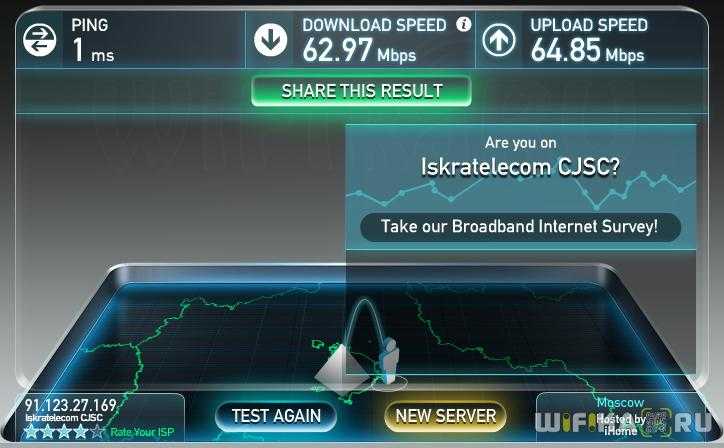
Беспроводные технологии крепко заняли свою нишу и продолжают активно развиваться. Уже нет желания разбрасывать провода по всей квартире, технология Wi-Fi есть почти в каждом доме. И если ноутбуки планшеты и телефоны уже оборудованы приемниками Wi-Fi, то что делать со стационарным компьютером? Конечно нужно подключить Wi-Fi адаптер, коих на рынке великое множество. Конечно Xiomi не мог остаться в стороне и уже давно выпустил Portable USB Mini WiFi адаптер
.
Чем обычно Xiaomi выигрывает у своих конкурентов? Доступная цена и качественное железо, это утверждение не обошло стороной и этот WiFi адаптер. Цена в 300 рублей делает его одним из самых доступных на рынке, а длина устройства менее 3 сантиметров. Но стоит отметить, что корпус немного пухленький, двух параллельных USB-портах он может немного потеснить соседа:
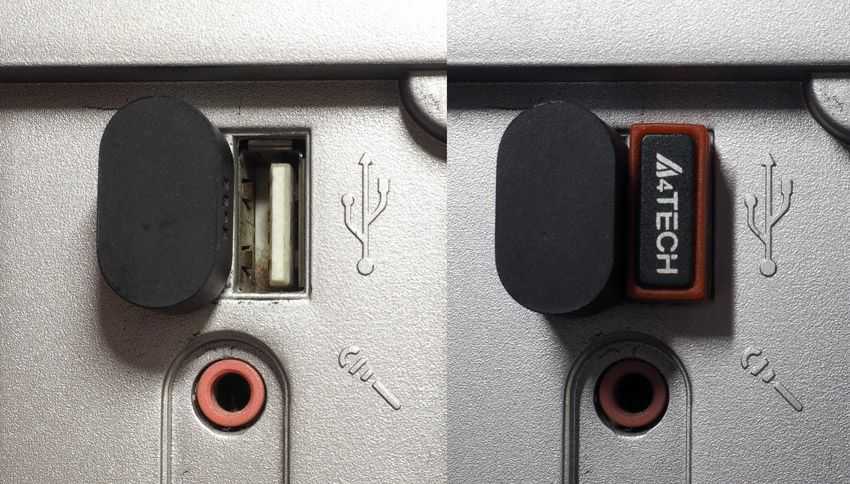
Отчетливо видно, что адаптер беспроводной мыши A4tech заметно меньше, чем Wi-Fi адаптер Xiaomi. Но при этом оба устройства будут работать. В ноутбуке уже никому мешать не будет:

Зачем же вставлять адаптер в ноутбук, там же есть встроенный Wi-FI? Дело в том, что это устройство так же может работать в режиме точки доступа — получая интернет с компьютера, раздавая отдельную Wi-Fi сеть. Это может пригодиться, если вы например выехали за город и используете 4G usb модем.
Если вы заботитесь о внешнем виде, то можно выбрать из 6 доступных цветов:

Мне больше приглянулся черный, менее броский, хоть и легче потерять.
Давайте посмотрим, что может этот малыш:
Настройка Интернета и Wi-Fi
Для указания данных провайдера кликните третий пункт в верхнем меню: «Common settings». Откройте вкладку «Internet settings» и выберите, какие настройки необходимо изменить. В выпадающем списке будут доступны различные протоколы подключения. Если тип используемого соединения и данные учётной записи вам неизвестны, уточните их в поддержке интернет-провайдера.
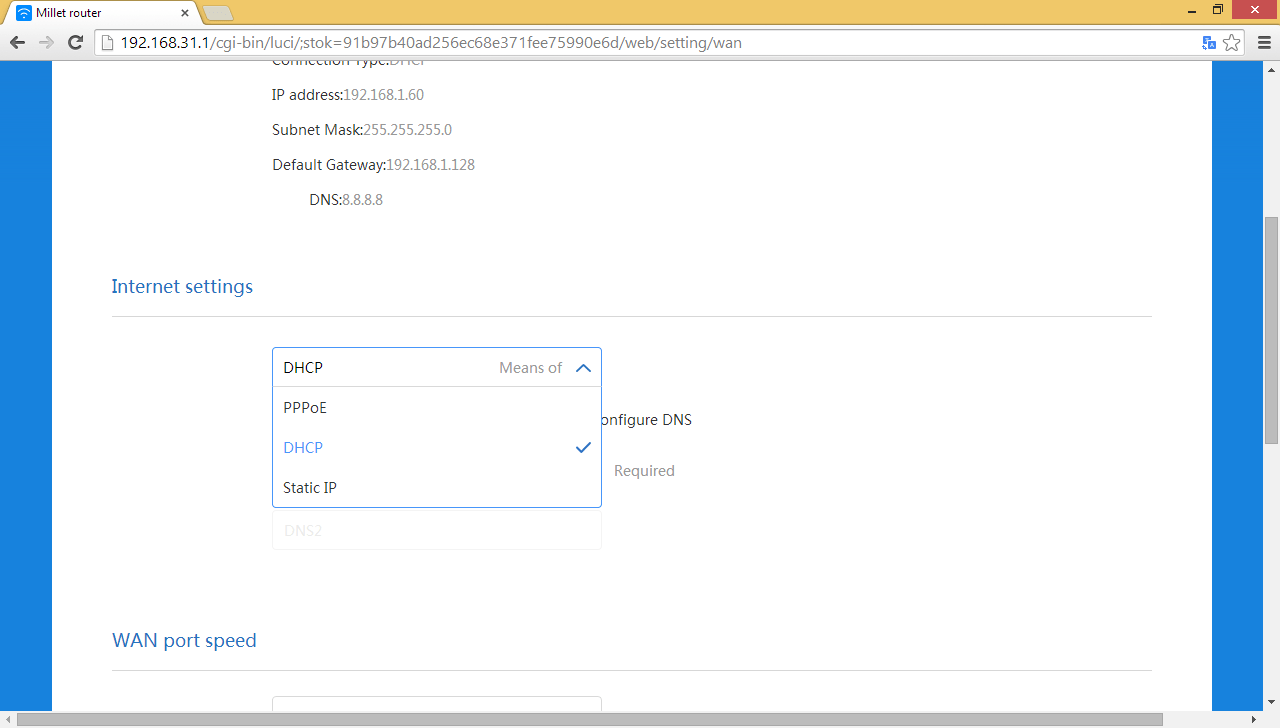
Настройки беспроводной сети на роутерах Xiaomi указываются на соседней вкладке в том же меню: «Wi-Fi settings». Двухдиапазонные маршрутизаторы позволяют задать отдельные SSID и параметры защиты сетей на частоте 2,4 и 5 ГГц. В графе «Encryption» выберите протокол шифрования, в текстовом поле под ней укажите ключ доступа к Wi-Fi.
Установить гостевую сеть можно в нижней части страницы. Для её запуска измените значение первого пункта с «Shut down» на «Open». Введите SSID гостевого Wi-Fi, из выпадающего списка выберите тип защиты. Если указан доступ с шифрованием, также потребуется ввести пароль для гостевой сети. Настройки вступят в силу после перезагрузки маршрутизатора.
внешний вид роутера Xiaomi Mi WiFi 3
Компания Xiaomi давно приучила своих поклонников к тому, что ее новые продукты – это всегда сочетание инновационных решений в области информационных технологий и высокого качества исполнения, которое подкупает техническими возможностями и невысокой ценой. Среди ассортимента продукции Xiaomi стоит выделить роутеры, за счет их великолепных технико-эксплуатационных характеристик. И здесь обособлено стоит модель xiaomi mi wifi 3. Его класс – ас1200, а стоимость находится в пределах 30 американских долларов.
Следует сразу сказать: характеристики роутера xiaomi mi wifi router 3 не отличаются от характеристик, которые имеет модель Mi WiFi Mini, но существуют заметные отличия во внешнем виде. Новый роутер имеет большие габариты, а количество внешних антенн изменилось с двух до четырех.
Порадует и стоимость нового устройства – 30 американских долларов. Это приемлемая цена для роутера со столь сбалансированным набором технических характеристик. К достоинствам относится возможность работы радиоблока на частоте 5000 Гц. Скоростной показатель в 867 Мб/сек доступен будет крайне редко. Виной этому – существующие ограничения на порты LAN и WAN, которые урезают значения до отметки в 100 Мб/сек. Но все равно приятно, когда под рукой устройство, которое имеет такую возможность, пусть она и находится в разряде ситуативных.
Способности Xiaomi Mi WiFi Router 3
При наличии портов мощностью в 1Гб спрос на wifi роутер многократно бы возрос, несмотря на резко подскочившую стоимость. Если говорить о текущих параметрах, роутер обеспечивает стабильную и бесперебойную работу, возникновение аварийных ситуаций или эксцессов не замечено. Перепрошив устройство, используя последнюю версию прошивки, можно лишь повысить эксплуатационные качества роутера.
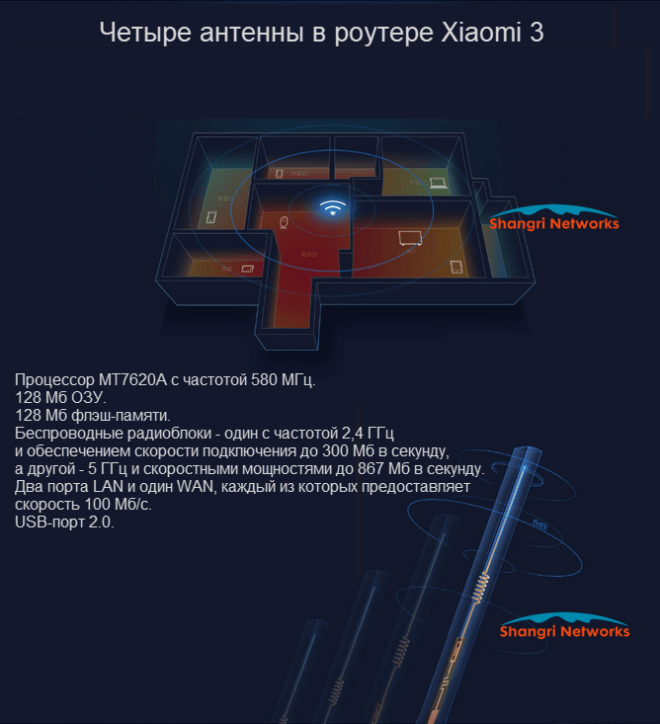
Тестирование скорости
После проведения ряда испытаний установлено, что использование режимов IPoE и PPPoE позволяет добиться стабильной скорости передачи данных 90 Мб/сек. Такой показатель отмене при пакетной передаче в одну сторону. Использование полнодуплексных режимов показывает, что xiaomi router способен показывать впечатляющие результаты. Причина этому аппаратный ускоритель, который был интегрирован в чип устройства.
Переход на L2TP или PPTP заставляет довольствоваться более скромными показателями скорости. Единственное, что действительно радует – эти режимы не столь распространены, и поэтому производитель решил лишить их и базовой оптимизации.
Вход в настройки роутера Xiaomi Mi WiFi mini
Тут уже начинается не стандартный подход, первый вход в настройки роутера Xiaomi Mi WiFi mini осуществляется через WiFi.
После запуска роутера, в списке беспроводных сетей появится наш Xiaomi Mi WiFi mini, в списке на защищенных.
Наименование сети соответствует форматам: Xiaomi_xx или Xiaomi_xx_5G.
Подключаемся к нему, при подключении роутера ссылка с настройками должна открыться автоматически, если этого не произошло, то в браузере вводим адрес: http://192.168.31.1
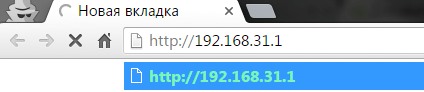
Так же можете пробовать войти через адрес: http://miwifi.com

и нажимаем клавишу «Enter», откроется окно настроек роутера.
Тут тоже может быть по разному в зависимости от прошивки.
Настройка прошивки на китайском языке
Тут необходимо принять пользовательское соглашение, т.е. поставить галочку и нажать на кнопку с иероглифом.
Далее появится окно, в котором можно задать новое имя для беспроводной сети роутера, и поставить свой пароль на нее.
Для настройки самого соединения с интернетом, нажмите на выделенную мной ссылку, эта настройка соединения в режим PPPoE(Режим router). Для уточнения вашего режима подключения обратитесь к провайдеру. Далее он спросит имя пользователя и пароль, предоставленные провайдером. Заполните данные и нажмите на синюю кнопку.
Готово. Маршрутизатор настроен в router.
Теперь обновите ваше WiFi подключение. Вы заметите , что идентификатор SSID был изменен с «Xiaomi_router» на тот который вы ввели в настройках. Нажмите на него, чтобы подключиться. Введите пароль от WiFi, отлично, теперь зайдите в настройки роутера повторно, через браузер.
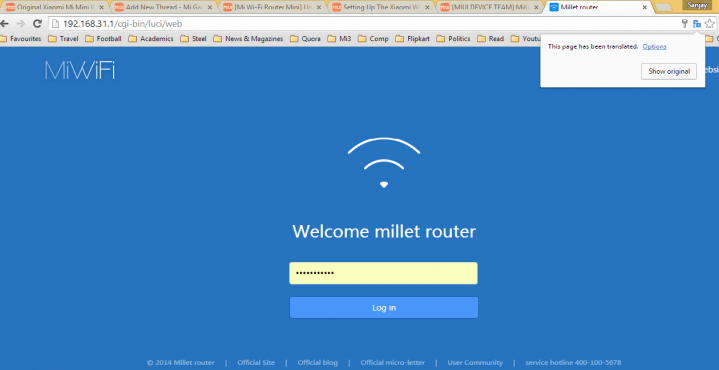
Страница находится в китайском. Но после подключения вы сможете перевести на английский язык если пользуетесь браузером Chrome.





























